Как обрезать видео на компьютере,
телефоне и онлайн
5.0 Оценок: 2 (Ваша: )
Как любители, так и профессиональные монтажеры знают, что обрезка является базовым этапом обработки любого видеоролика. При ее выполнении вы убираете лишние фрагменты, затягивающие клип и мешающие его информативности. Тому, как обрезать видео, и посвящена данная статья. Мы рассмотрим решения для владельцев разных операционных систем. Также уделим внимание мобильным устройствам и онлайн-сервисам.
Содержание:
Как обрезать видео без потери качества — обзор доступных решений
Чтобы обрезать видео без потери качества с помощью специальной программы, ее необходимо будет скачать из действительно надежного источника. Большинство программ, предназначенных для обрезки видео, рассмотренных ниже, не ограничиваются одной функцией. Чаще всего они позволяют полноценно редактировать и монтировать видеофайл на компьютере.
Как обрезать видео на компьютере с помощью Movavi Video Suite
Данная программа имеет довольно обширный функционал. С ее помощью можно создать видеоролик с нуля, разделить его на части, вырезать определенный момент, соединить нужные части, подставить музыку, картинки, добавить визуальные эффекты и так далее.

Кроме того, с помощью Movavi Video Suite можно записывать видео с экрана, выгружать ролики на YouTube и конвертировать видео в различные форматы. Некоторые функции в программе платные.
Простая программа для обрезки видео — «Видеостудия»
С помощью данной программы можно обрезать видеофайл без потери качества. У этого приложения действительно много возможностей, интерфейс переведен на русский язык и интуитивно понятен. Так же, как и в предыдущей программе, здесь можно добавлять визуальные эффекты, подставлять музыку и так далее. Большим преимуществом является то, что с помощью этой программы можно адаптировать видеоролик под смартфон или планшет.

Обрезка видео без потери качества с помощью Free Video Dub
Эта бесплатная программа поможет легко и быстро вырезать ненужные моменты видео. Программа работает с wmv, mpeg, mp4, avi и еще с шестью наиболее популярными форматами. У этого приложения есть встроенный плеер, поэтому результат проделанной работы можно сразу же просмотреть и оценить. Большим преимущество является то, что эта программа при необходимости сможет самостоятельно выключить ПК после завершения процесса рендеринга видео, который иногда может длиться часами.

Как быстро обрезать видео на компьютере с помощью программы «Киностудия Windows Live»
С помощью данной программы также можно быстро вырезать ненужный фрагмент видеоролика. Windows Live поможет обрезать аудиозапись и соединить сразу несколько файлов различного формата воедино. Здесь же можно создавать слайд-шоу и презентации. Эта программа полностью переведена на русский язык, в интерфейсе можно разобраться буквально за несколько минут.

Фотографии
1. Кликните по нужному видеофайлу правой кнопкой мыши, наведите курсор на пункт «Открыть с помощью» и далее откройте «Фотографии».
Если такого пункта нет, то кликните по «Выбрать другое приложение» и откройте нужную нам программу уже оттуда.

2. В главном окне кликните по разделу меню «Изменить и создать» и далее по «Обрезать». Если пункт не нажимается, просто запустите программу еще раз, такое иногда случается.

3. Выделите ползунками нужную часть, которую необходимо вырезать и нажмите на кнопку сохранения в правой верхней части. Затем просто укажите удобную папку для готового файла.

Кино и ТВ
1. Кликните по видеофайлу правой кнопкой мыши, наведите курсор на пункт «Открыть с помощью» и далее откройте «Кино и ТВ».
Если такого пункта нет, то кликните по «Выбрать другое приложение» и откройте нужную нам программу уже оттуда.

2. В окне программы кликните по значку карандаша в правой нижней части и далее по пункту «Обрезка».

3. Ползунками снизу отмерьте, какой кусок вы хотите вырезать и нажмите на кнопку «Сохранить как». Укажите папку на ПК для сохранения.

Интересно! На Windows 7 нарезать видео позволяло встроенное программное обеспечение — Киностудия Windows Live, которое раньше называлось Windows Movie Maker. Оно доступно и для Windows 10 в официальном магазине Microsoft.
3 Shotcut бесплатный видео редактор

Преимущество Shotcut в том, что данный софт бесплатен. Он отлично вырезает ненужные части видео. В программе встроено довольно много полезного инструмента для взаимодействия с видеоматериалами. Также, он может сделать видео более хорошего качества. Shotcut может склеить различные части видео в одно, и добавить к ним множество эффектов с надписями.
Дизайн у данного софта довольно прост. В нём без усилий сможет разобраться новичок. Из недостатков программы мы выделим нестабильность функционирования: в программе бывают глюки и небольшие ошибки.
Часть 3: Как выбрать лучшее бесплатное программное обеспечение для резки видео?
Поддерживаемые форматы видео: Убедитесь, что программное обеспечение для редактирования видео позволяет обрабатывать наиболее часто используемые форматы видео, такие как MP4, FLV, MOV, MKV, AVI, WMV и т.д. в импорте и экспорте.
Доступные функции Редактирования: Некоторое бесплатное программное обеспечение для резки видео может позволить вам обрезать только видеоклипы и не предлагать других нужных функций, таких как слияниее и объединение нескольких видеоклипов в один, а также добавление некоторых фильтров, наложений и переходов.
Скорость: так как вы будете вырезать большой видеофайл, выбранное вами программное обеспечение для редактирования видео должно иметь хорошую скорость при импорте видео, чтобы вы могли импортировать его с меньшими затратами времени.
Если вы ищете онлайн решения для резки видео, пожалуйста, просмотрите Топ 5 Бесплатных Онлайн Видео Катеров >>
VirtualDub
VirtualDub – удобное бесплатное приложение с простым интерфейсом, которое умеет нарезать и склеивать ролики. Есть пакетный режим обработки, поверх изображения можно добавлять эффекты и накладывать фильтры, настраивать яркость и контраст. Ощутимый недостаток VirtualDub – отсутствие русского языка. В базовой комплектации очень мало инструментов, а дополнительные плагины нужно искать и скачивать отдельно из интернета.

Интерфейс редактора VirtualDub
Обрезать видео в Windows с помощью FoneLab Video Converter Ultimate
У вас есть множество вариантов на рынке, вы можете не знать, как выбрать подходящий видео обрезка от них.
Обрезка видео FoneLab будет настоятельно рекомендоваться для вас. Это позволяет вам обрезать видео файл в течение 3 шагов. И это больше, чем простой кроппер. Это также позволяет вам конвертировать видео формат, разделить видео файл, добавить субтитры к видеофайлам, извлекать аудио из видео файла и многое другое.
- FoneLab Video Cropper поддерживает различные форматы, такие как MP4, MKV, AVI, 4K и т. Д., Так что вы можете обрезать файлы MP4.
- Он имеет версии для Windows и Mac.
- Это простой в использовании.
- Это может помочь вам улучшить качество видео, объединить видео файлы, добавить субтитры и многое другое.
- Он конвертирует видео форматы в несколько кликов.
- Вы можете использовать его для добавления аудио в видео файлы.
Video Converter Ultimate — лучшее программное обеспечение для конвертации видео и аудио, которое может конвертировать MPG / MPEG в MP4 с высокой скоростью и высоким качеством изображения / звука.
- Конвертируйте любые видео / аудио, такие как MPG, MP4, MOV, AVI, FLV, MP3 и т. Д.
- Поддержка 1080p / 720p HD и 4K UHD конвертирования видео.
- Мощные функции редактирования, такие как Обрезка, Обрезка, Поворот, Эффекты, Улучшение, 3D и многое другое.
Если вы хотите получить лучший способ редактирования видеофайлов, следуйте приведенным ниже инструкциям.
Шаг 1 Скачайте и установите программу на компьютер, после чего она запустится автоматически.

Шаг 2 Нажмите Добавить файл чтобы выбрать видео или непосредственно перетащите видеофайл, чтобы импортировать его.
Шаг 3 Нажмите Редактировать на верхней панели.
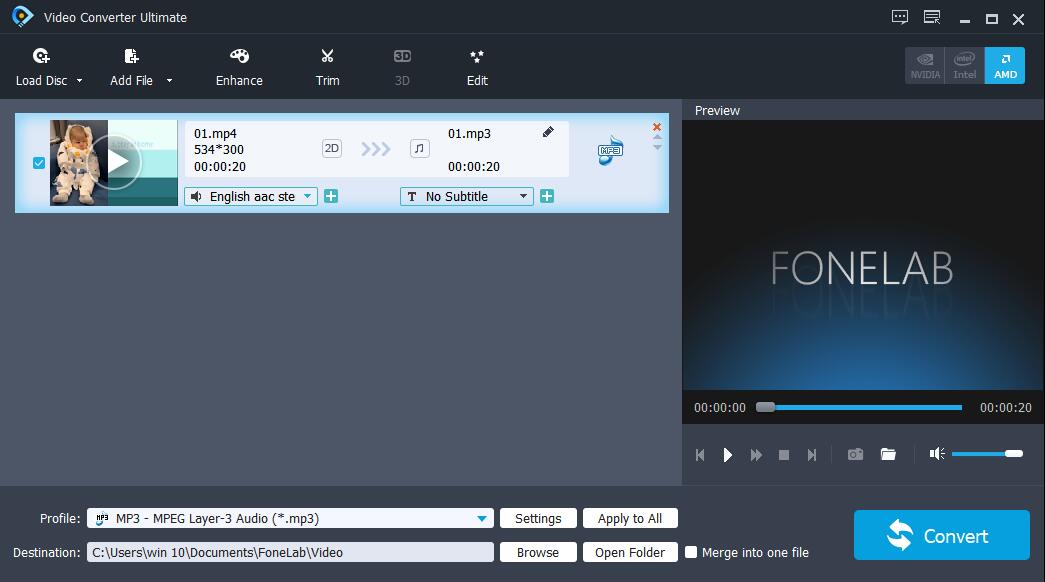
Шаг 4 Нажмите урожай Кнопка сверху. Затем вы можете настроить желтую рамку в поле или изменить номер под Размер посевной площади, нажмите Применить.
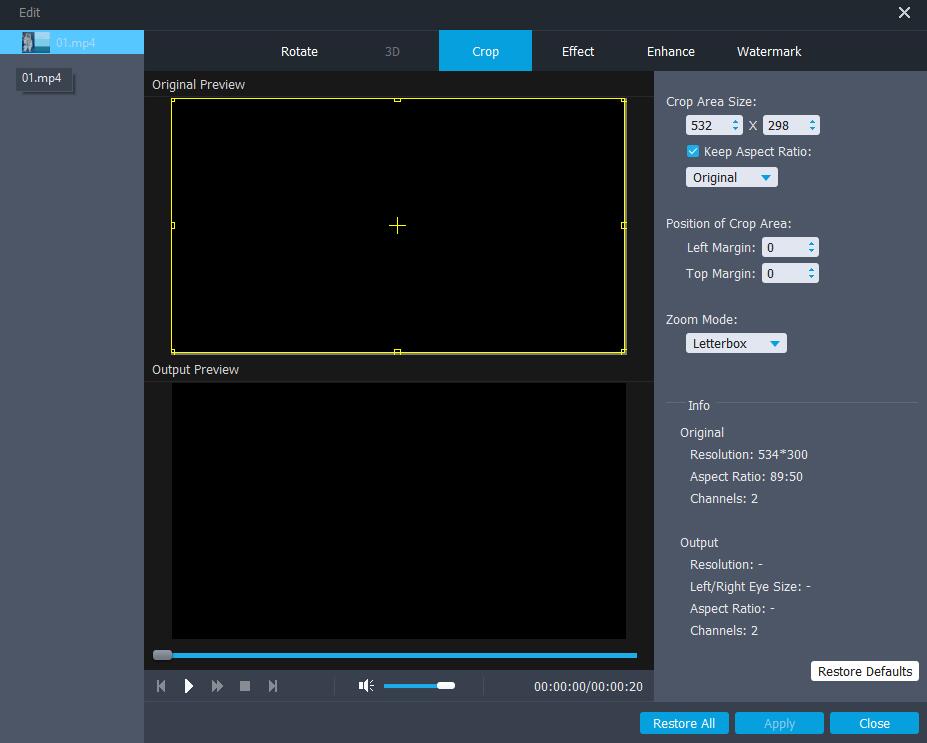
Шаг 5 Нажмите Конвертировать кнопку.
Все дороги ведут в Рим. Вы можете перейти к следующей части, чтобы получить другие методы, если хотите.
Video Converter Ultimate — лучшее программное обеспечение для конвертации видео и аудио, которое может конвертировать MPG / MPEG в MP4 с высокой скоростью и высоким качеством изображения / звука.
- Конвертируйте любые видео / аудио, такие как MPG, MP4, MOV, AVI, FLV, MP3 и т. Д.
- Поддержка 1080p / 720p HD и 4K UHD конвертирования видео.
- Мощные функции редактирования, такие как Обрезка, Обрезка, Поворот, Эффекты, Улучшение, 3D и многое другое.
Как обрезать видео на iPhone.
Если вы пользователь IPhone, то вы также можете воспользоваться описанным в предыдущем пункте способом обрезки видео. Ведь приложение Google Photo имеет версию и для IPhone.
Но на устройствах iPhone или iPad также есть своё приложение с названием «Photos», с помощью которого также можно обрезать видео. Для этого, откройте программу «Фото» и запустите видео, которое требуется изменить. Нажмите функцию «Изменить».

Перемещайте ползунки по обе стороны временной шкалы видео, чтобы изменить время его начала и завершения.

Нажмите «Готово», а затем — «Сохранить как новое».

Программа «Фото» на устройствах iPhone или iPad сохраняет ваши правки как новое видео, чтобы при желании можно было использовать длинную или короткую версию.
Если у вас возникнут вопросы по описанным в статье инструментам и приложениям, то задавайте их в комментариях к статье, мы обязательно на них ответим.
Полную версию статьи со всеми дополнительными видео уроками читайте в нашем блоге.
Данный материал является частной записью члена сообщества Club.CNews.
Редакция CNews не несет ответственности за его содержание.












